В этом учебнике вы узнаете, как с помощью ChatGPT создать профессиональное презентацию. Использование искусственного интеллекта, реализованного в ChatGPT, может помочь вам быстро и эффективно генерировать контент и преобразовывать его в привлекательную презентацию PowerPoint. Далее я расскажу о точных шагах, которые вам следует соблюдать для целенаправленной и структурированной работы.
Key Insights
Ключевые моменты успешной презентации в ChatGPT – это точное оформление образца, итерационное пересмотрение и эффективное управление передачей информации между созданным контентом и презентацией PowerPoint.
1. Определение задачи
Сначала вам нужно четко определить свою тему. В моем случае это процессы сварки для определенных промышленных применений. Сделайте это конкретным и понятным. Вам следует точно знать, какую информацию вы хотите представить и на какую аудиторию вы ориентируетесь.
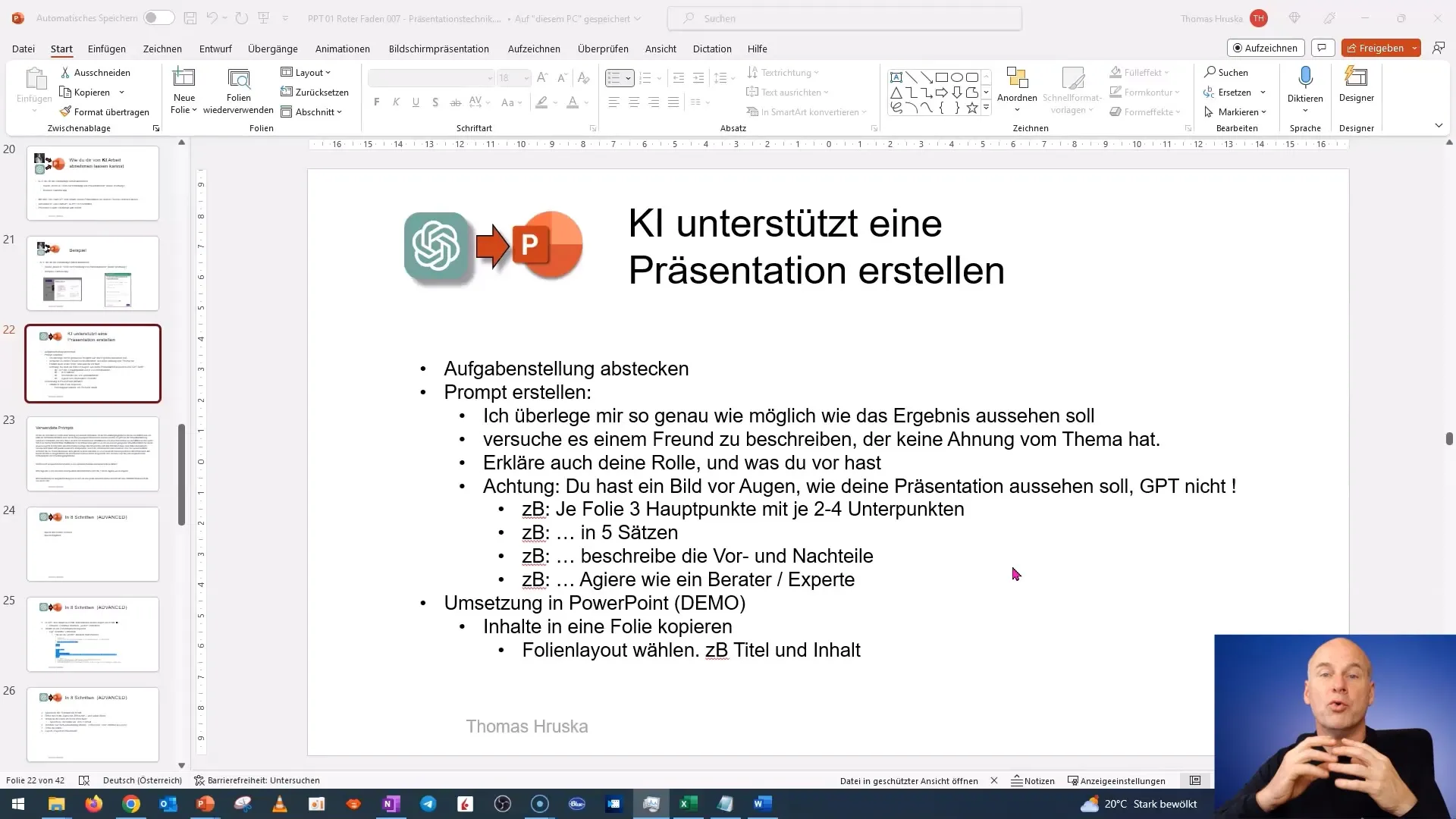
2. Создание первого образца
Когда вы уже определили свою задачу, следующим шагом будет создание вашего первого образца. Помните о структуре вашей желаемой презентации. Я рекомендую, чтобы вы сформулировали три основных пункта и по два подпункта для каждого слайда, чтобы в конце структурированно представить свой контент.
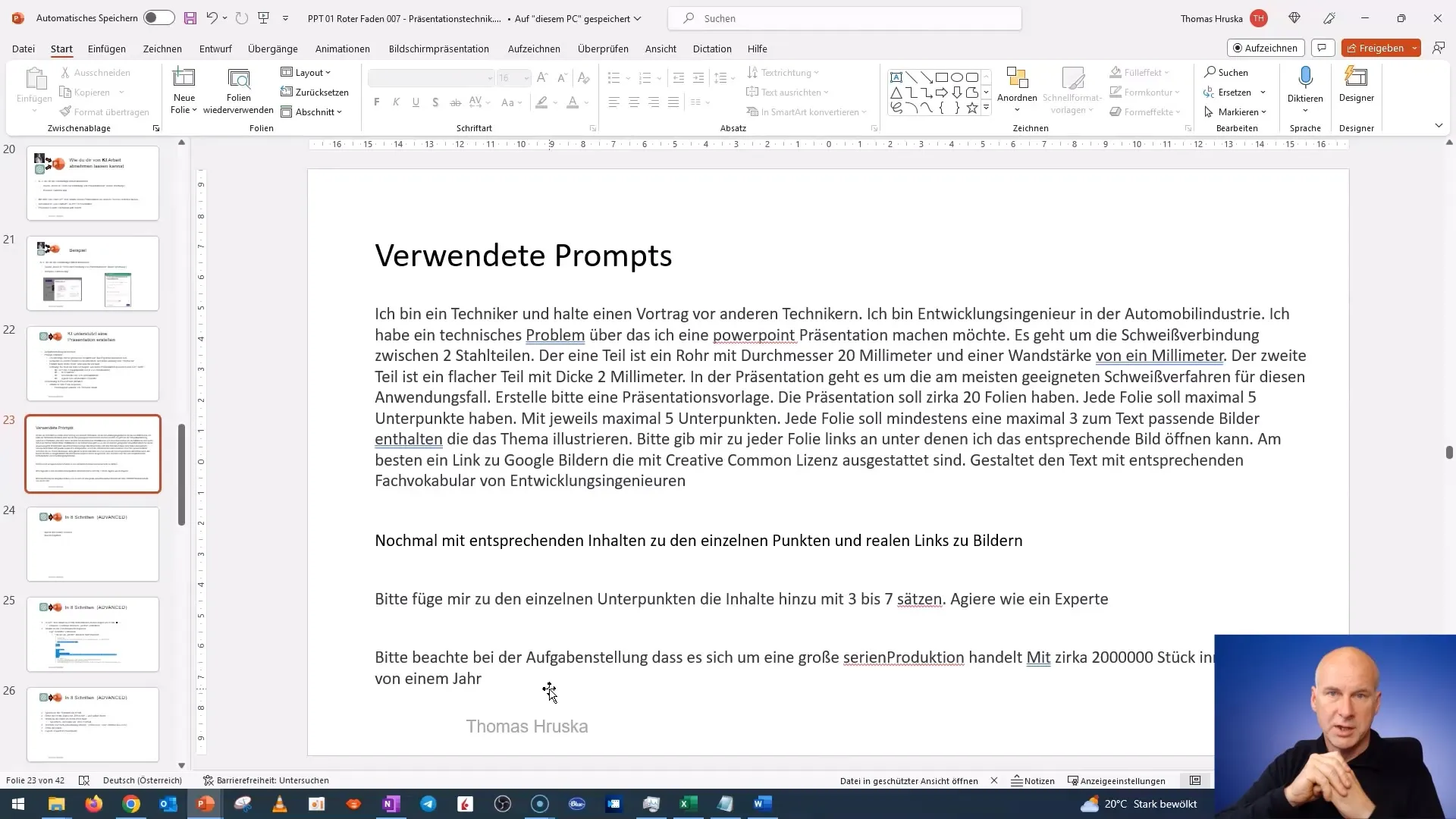
3. Оптимизация образца
Гарантировать, что ваш образец сформулирован точно. Помните, что вы действуете не как ученый, а как кто-то, кто объясняет другу, чего он ожидает. Будьте конкретны и структурированы. Например, вы можете также указать, что по каждому слайду вы задали максимум 500 слов для главных пунктов.
4. Обратная связь и итерация
Когда вы сгенерировали свой первый контент в ChatGPT, важно дать обратную связь. Скажите ИИ, что он должен продолжать генерировать предложения или можно ли добавить дополнительные сведения по определенному моменту. Модулируйте свой возбудитель поданными ответами, чтобы достичь оптимального результата.
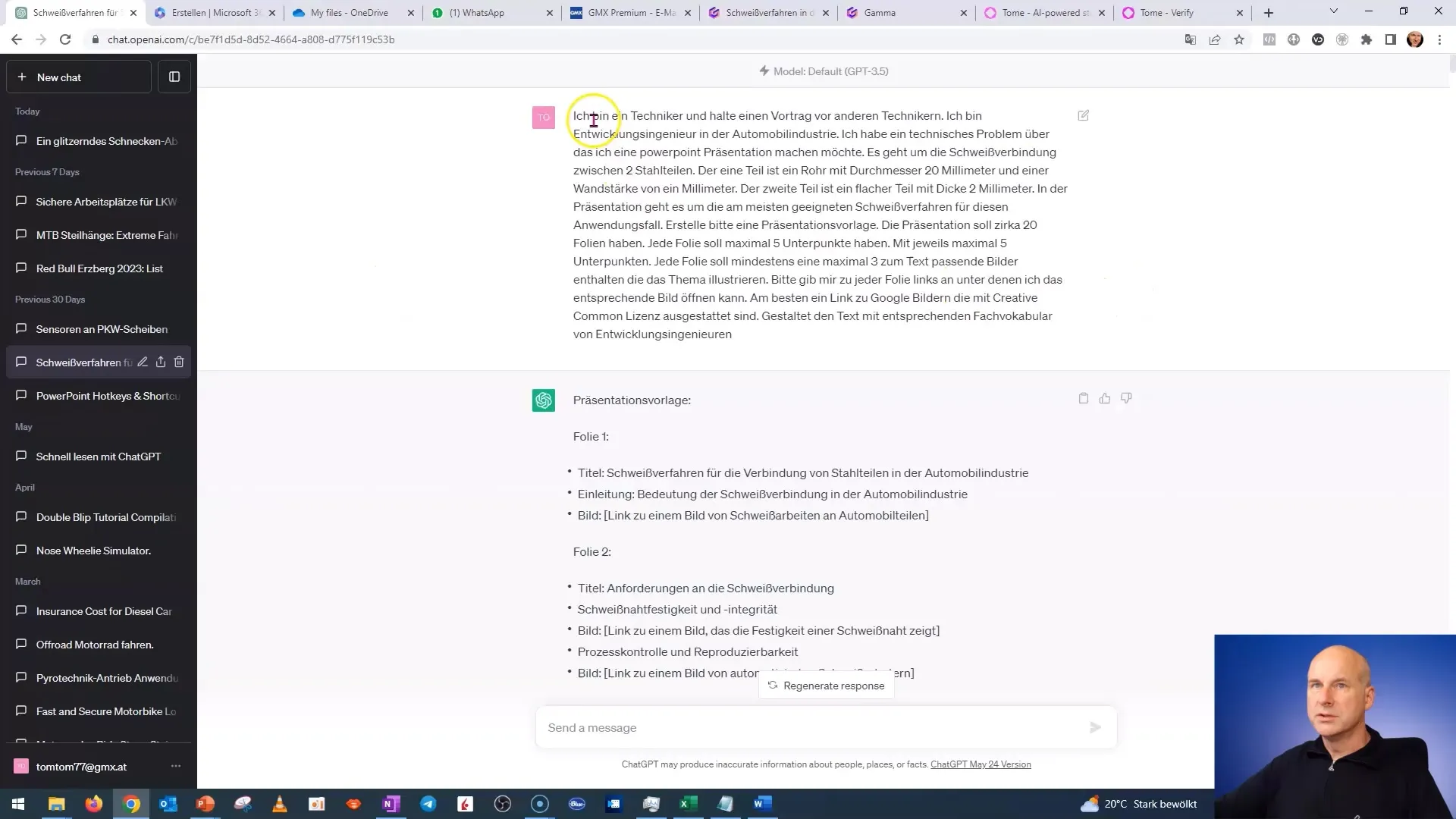
5. Передача контента в PowerPoint
Как только вы удовлетворены созданным контентом, следующим шагом будет передача его в PowerPoint. Я рекомендую сразу создать новый слайд в PowerPoint и отформатировать там контент. Выберите тип макета слайда "Заголовок и содержимое" и добавьте созданные тексты.
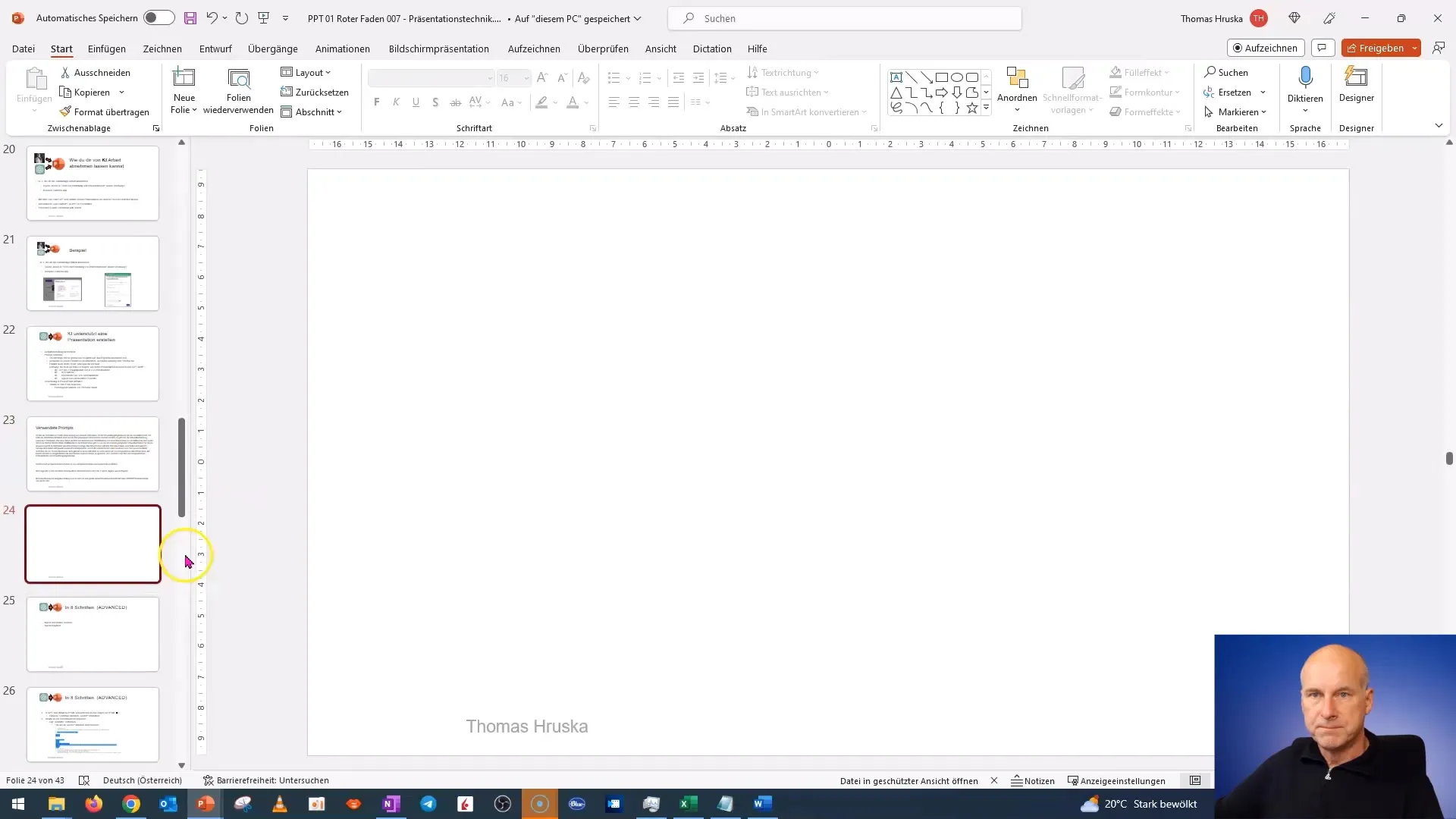
6. Обработка и дизайн
Следующий шаг - это оформление слайдов. Важно сохранить четкую и привлекательную визуальную структуру презентации. Убедитесь, что размеры и шрифты текста гармонично совпадают, а сам текст выглядит привлекательно.
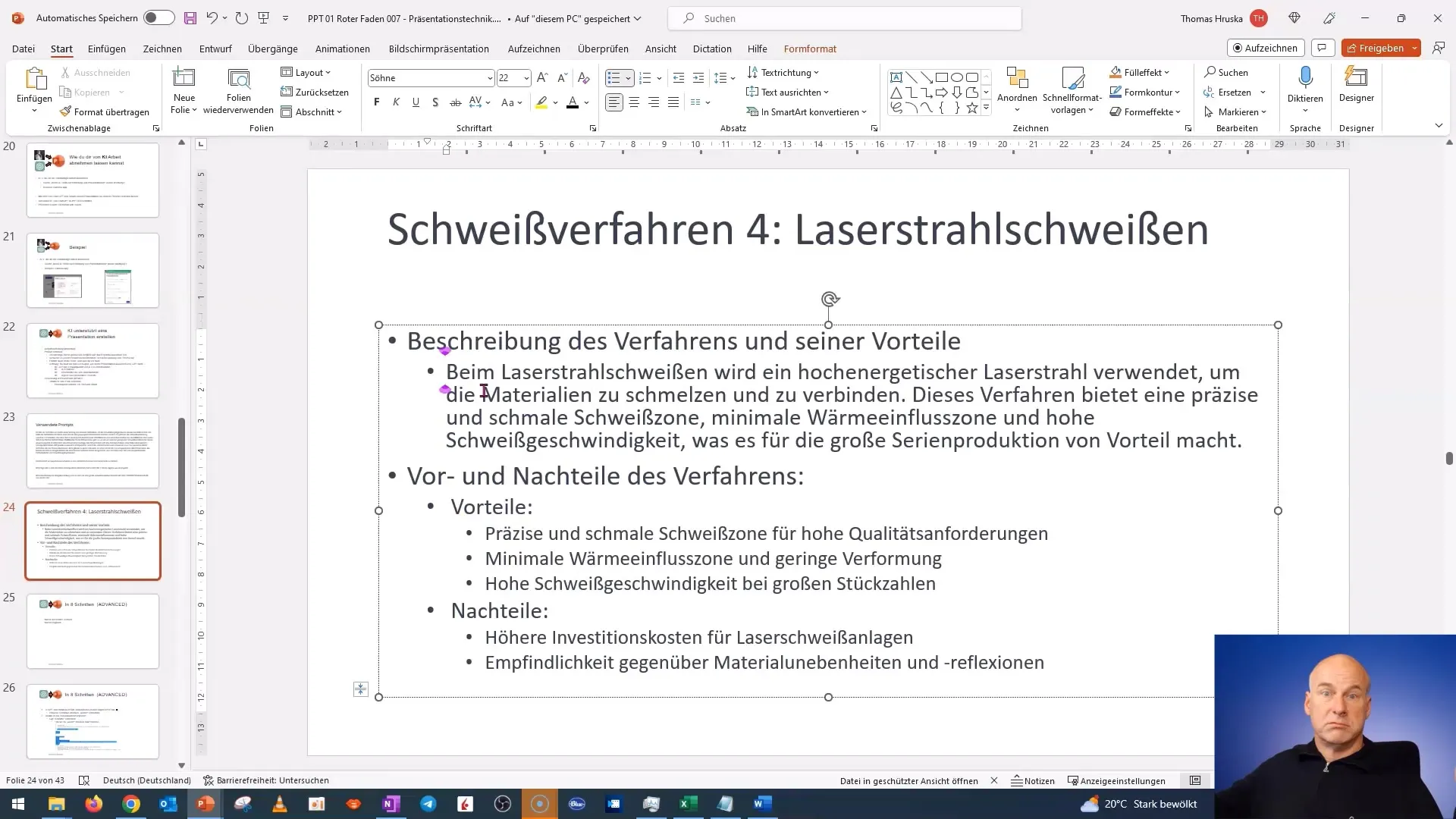
7. Добавление изображений и визуализаций
Если вы презентуете информацию о технических темах, то рекомендуется добавить соответствующие изображения или диаграммы. Ищите изображения с лицензией Creative Commons, которые можно использовать в вашей презентации, чтобы повысить уровень понимания.
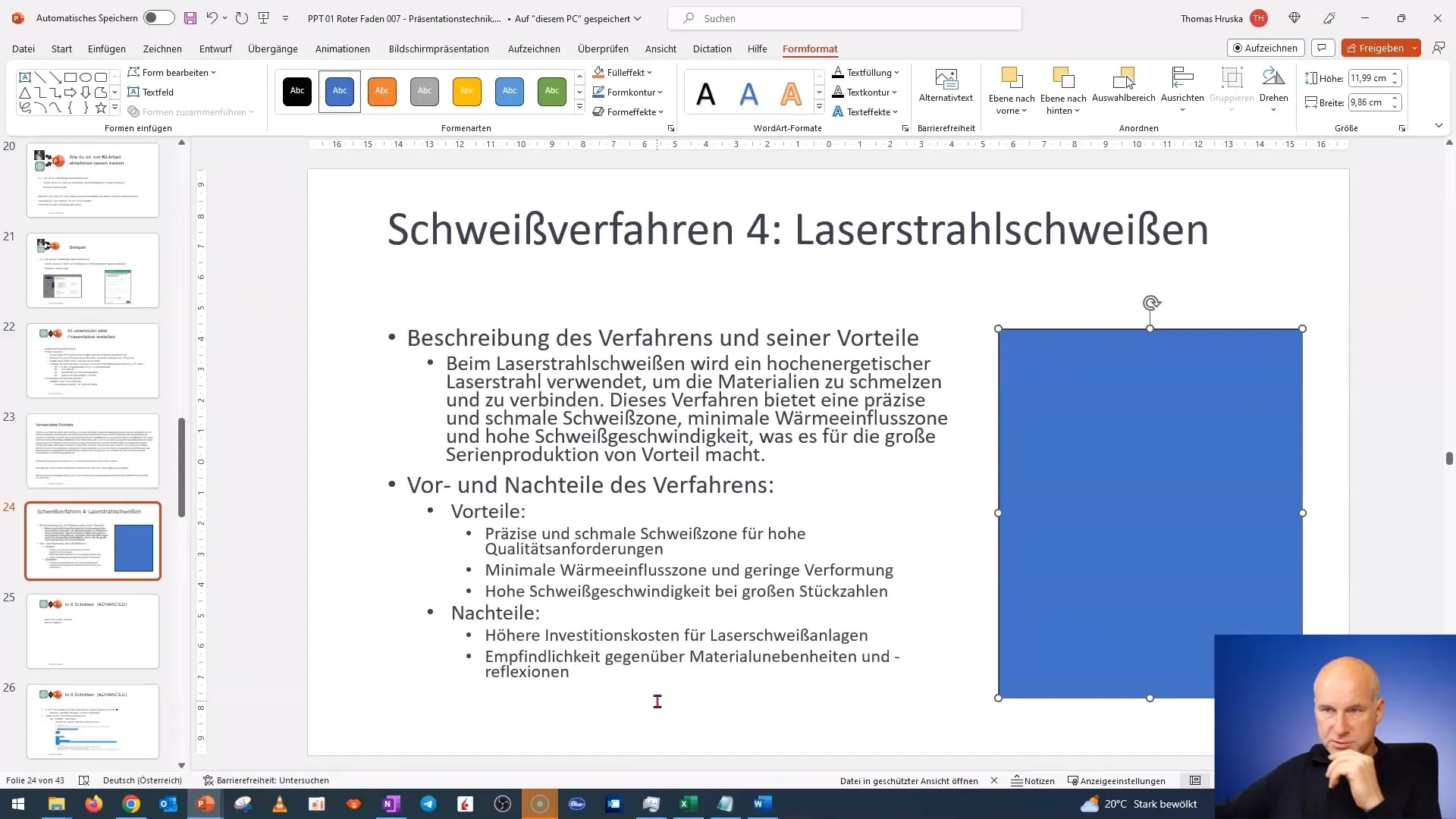
8. Заметки и финальное оформление
Когда ваши слайды заполнены, не забудьте добавить заметки, чтобы не забыть важные моменты во время презентации. Убедитесь, что ваши заметки точны и не содержат "сосисочные предложения" - то есть длинные и запутанные объяснения. Делайте их простыми и понятными.
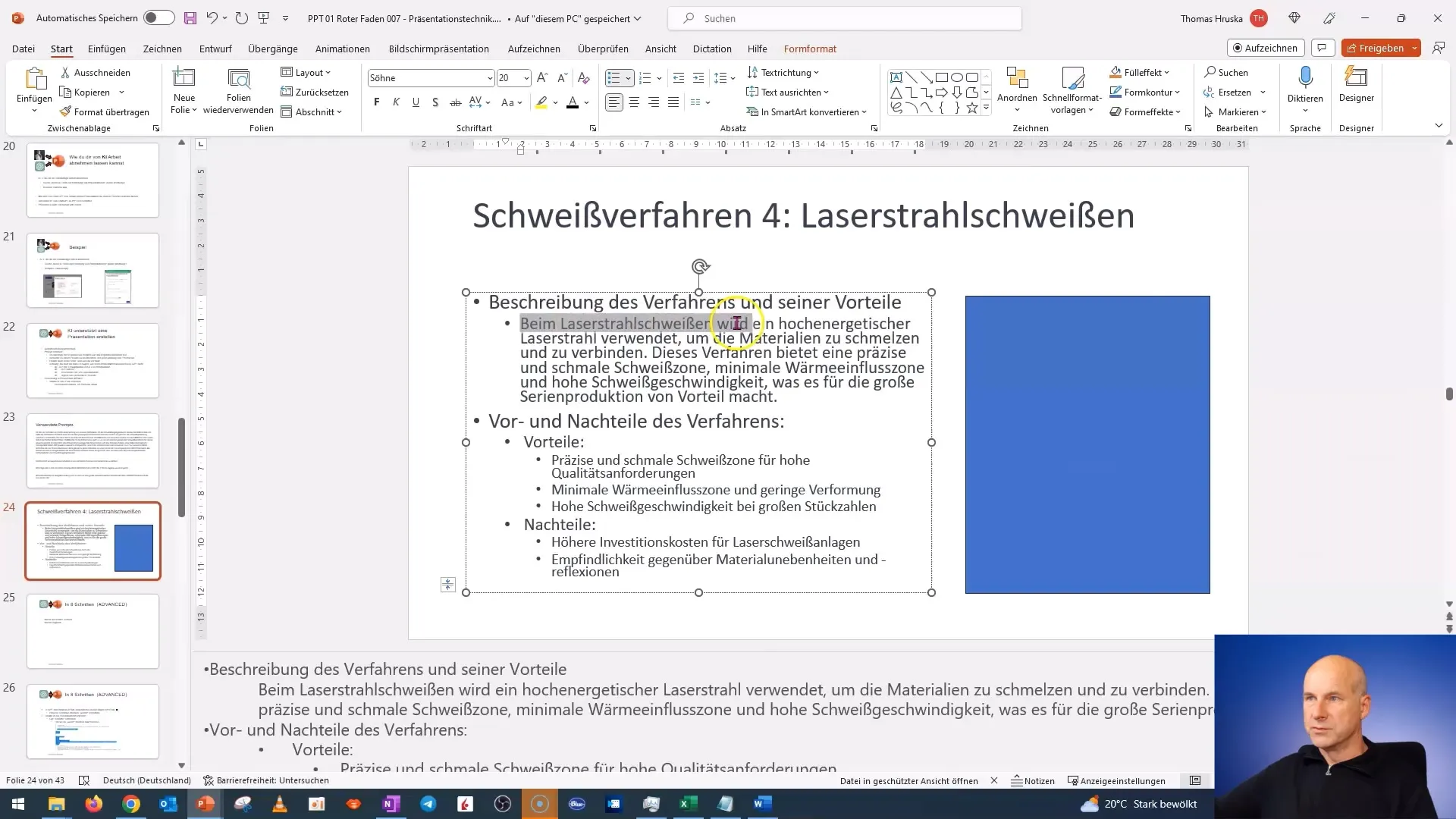
9. Завершение презентации
Наконец, еще раз пройдитесь по вашей презентации и обратите внимание на финальное оформление. Проверьте, является ли ваш контент ясным и точным, и покрываете ли все необходимую информацию. Внесите небольшие корректировки и готовьтесь к своей презентации.
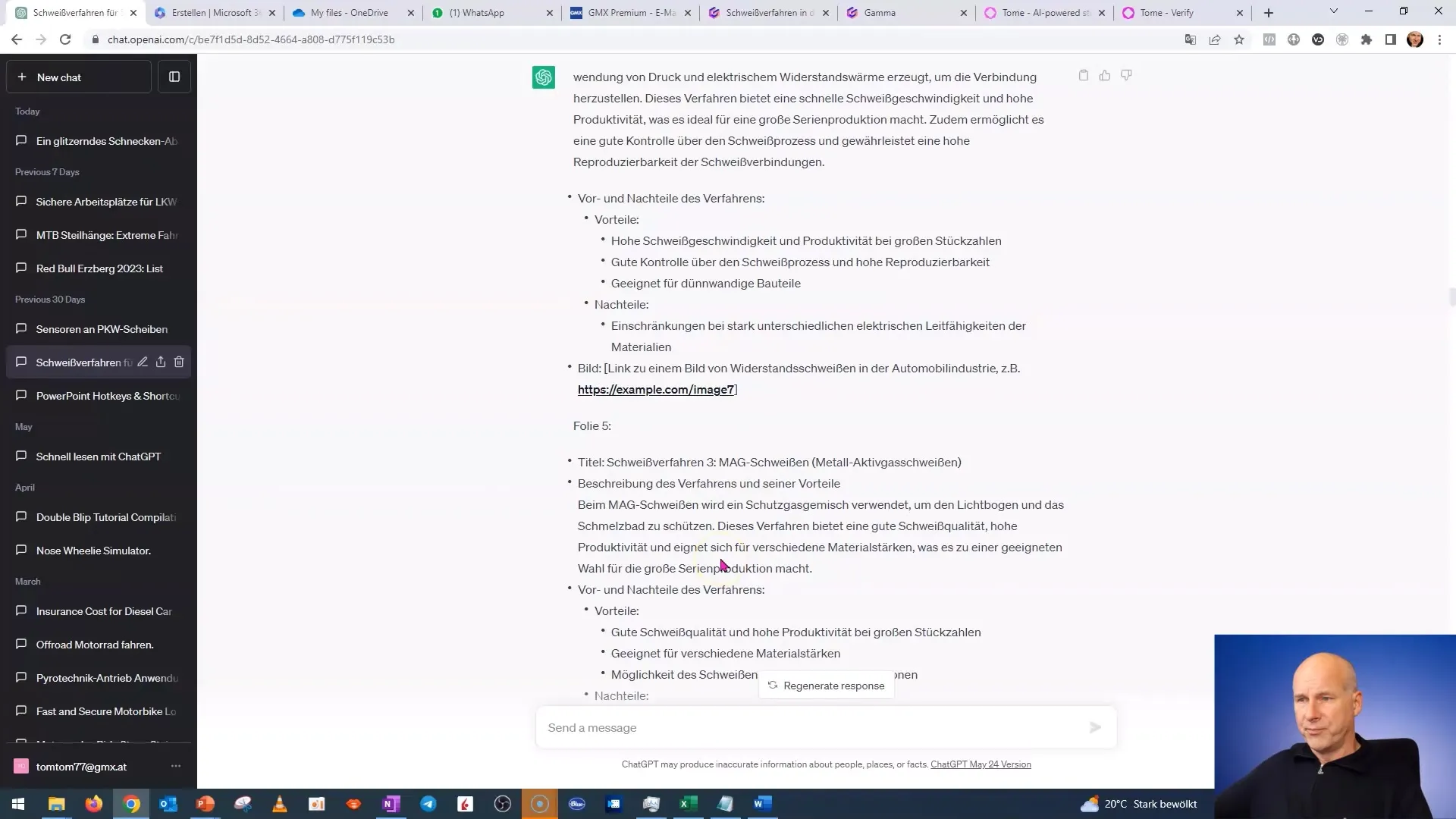
В этом руководстве вы узнали, как с помощью мощных инструментов, таких как ChatGPT, можно создать структурированную и эффективную презентацию. От определения вашей задачи до конечного форматирования ваших слайдов - каждый шаг в этом процессе является решающим для достижения профессионального результата.
Часто задаваемые вопросы
Как лучше определить свою тему?Определите свою тему четко и конкретно, чтобы знать, какая информация важна.
Как сформулировать хороший запрос?Сформулируйте ваш запрос точно и структурированно, чтобы он был понятен даже тем, кто не знаком с темой.
Как добавить визуальные элементы?Найдите изображения с лицензией Creative Commons онлайн, чтобы добавить визуальные элементы в вашу презентацию и поддержать контент.
Могу ли я использовать сгенерированный контент просто так?Да, но убедитесь, что указываете правильные источники информации в случае изображений, чтобы соблюдать авторские права.
Как работать с обратной связью от ChatGPT?Используйте обратную связь, чтобы дальше оптимизировать ваш запрос и целенаправленно запрашивать информацию для улучшения вашего конечного результата.


